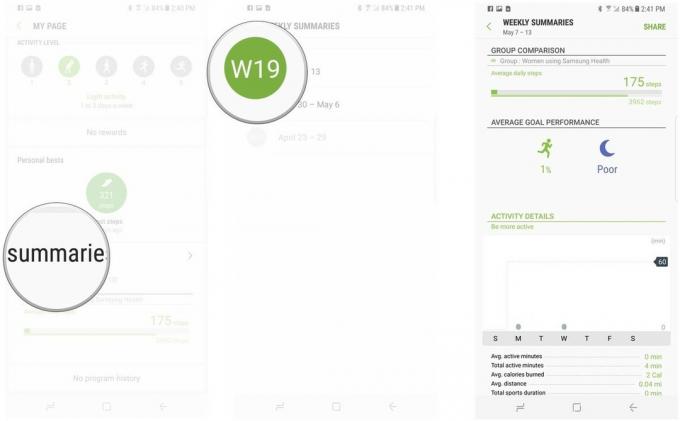Samsung Health biedt u alles wat u nodig heeft om op de goede weg aan de slag te gaan naar een betere, gezondere versie van uzelf. Weten hoe je alles moet beheren wat deze app levert, is echter absoluut cruciaal. Hoewel er veel bewegende stukken zijn, is het gemakkelijk om de controle te behouden.
Houd de touwtjes in handen met Samsung Health
Zoals je misschien al geraden hebt, zijn er veel manieren om je Samsung Health-ervaring te beheren. Als u eenmaal aan de slag bent gegaan met uw fitnessroutine met Samsung Health om die geweldige nieuwe gewoonten op te bouwen, wilt u misschien dingen aanpassen aan uw fitnessdoelen.
Dit kan van alles inhouden, van het laten vallen van een trainingsprogramma wanneer u zich realiseert dat dit momenteel niet geschikt voor u is, tot het aanpassen van uw dagelijkse doelen. Hoewel Samsung Health automatisch bepaalde doelen voor u stelt, zijn deze volledig aanpasbaar, zodat u ze kunt laten aansluiten bij uw persoonlijke doelen.
Verizon biedt de Pixel 4a aan voor slechts $ 10 / maand op nieuwe Unlimited-lijnen
De controle houden over uw gezondheid is een persoonlijke reis, en niet echt iets waarmee iemand anders u kan helpen, tenzij u zich inzet. Het gebruik van deze app kan u helpen gemotiveerd te blijven en alle details van uw trainingen bij te houden, maar u moet natuurlijk weten hoe u ze kunt openen.
Hoe een programma te verwijderen
- Open Samsung Gezondheid.
-
Tik op Beheer items met het pluspictogram.
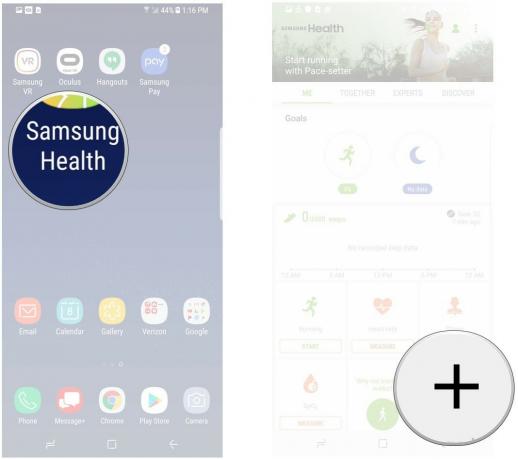
- Druk op programma dat u momenteel volgt.
-
Kraan drop programma.

Hoe u uw dagelijkse stapdoel stelt
- Open Samsung Gezondheid.
-
Druk op stappenteller.

- Druk op overloop pictogram dat lijkt op drie verticale stippen in de rechterbovenhoek.
- Kraan Bepaal doel.
-
Sleep de schuifregelaar naar stel uw nieuwe dagelijkse stappentellingsdoel in.

Schakelen tussen het apparaat dat uw stappen bijhoudt
- Open Samsung Gezondheid.
Druk op stappenteller.

Druk op vak onder de stappenteller.
-
Druk op bron van stappentellingsgegevens je wilt gebruiken.

Hoe een doelpunt te annuleren
- Open Samsung Gezondheid.
- Tik op een doel.
-
Druk op overloop pictogram in de rechterbovenhoek die eruitziet als drie verticale stippen.
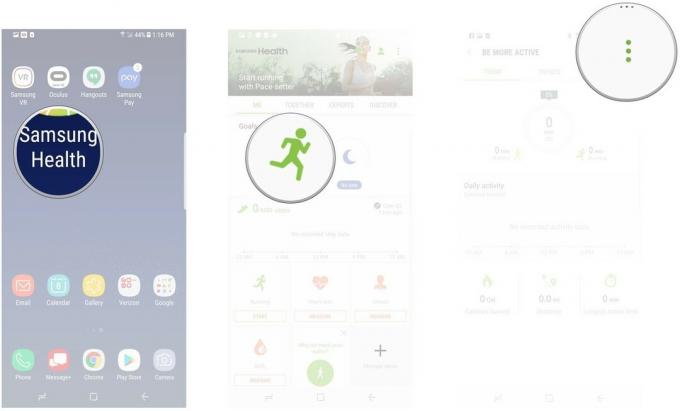
- Kraan details van doelen bekijken.
- Kraan doel annuleren in de rechter benedenhoek van uw scherm.
-
Kraan doel annuleren.

Bijgehouden gegevens exporteren
- Open Samsung Gezondheid.
- Druk op bijgehouden gegevens u wilt exporteren.
-
Druk op overloop pictogram dat lijkt op drie verticale stippen in de rechterbovenhoek.
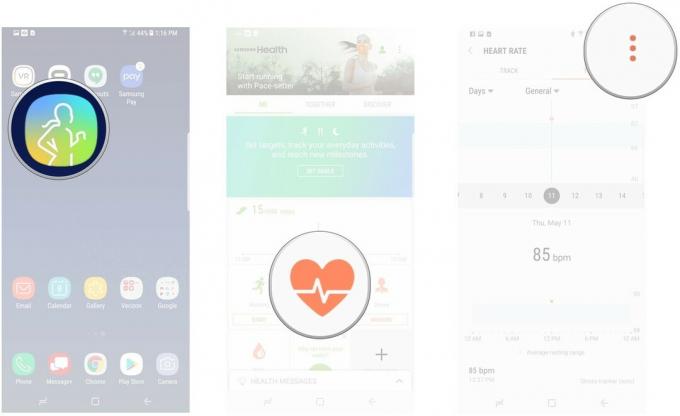
- Kraan exportgegevens.
- Druk op tijdsperiode en bestandstype u wilt exporteren.
-
Kraan exporteren.

Hoe u een wekelijks overzicht van activiteiten kunt bekijken
- Open Samsung Gezondheid.
-
Druk op profielpictogram in de rechterbovenhoek van het scherm.
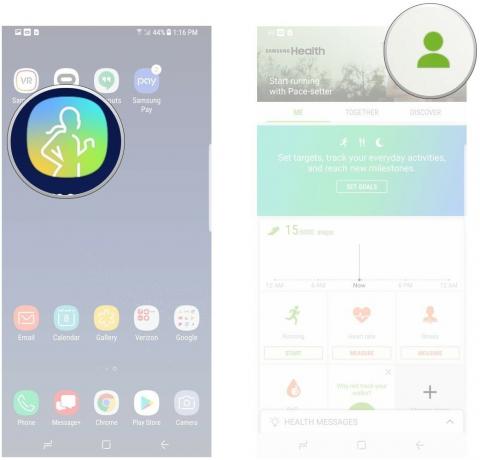
- Kraan wekelijkse samenvattingen onderaan het scherm.
-
Druk op wekelijkse samenvatting je wilt bekijken.